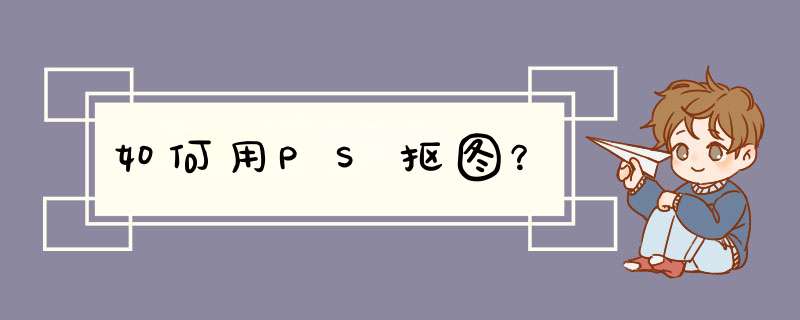
1、钢笔抠图法在Photoshop 中,钢笔工具是用于创建路径的。路径是一条由锚点与线段构成的辅助绘画对象,外观是黑色的线条,但它本身并不能输出。使用钢笔工具抠图就是沿着对象的边缘创建路径,这种抠图方法有两大优点,一是可以任意编辑,直到精确为止;二是可以确保对象边缘的平滑性。
2、橡皮抠图法橡皮擦工具可以擦除图像中的局部区域,所以使用它可以完成抠图任务。橡皮擦适合抠取背景杂乱,对象边缘清晰的对象。
3、磁性套索:被抠物与背景颜色反差较明显时适用。
1、首先打开ps,在软件的左上角打开文件,然后选择打开,在资源管理器中打开你要处理的图片,选择之后按打开按钮即可加载到软件中。
2、然后选取工具栏里的钢笔工具,用鼠标点击一下这个工具就可以了。
3、然后要用钢笔工具对着要处理的图片进行描边,即在想抠出来的区域的边缘描一下。描完按键盘ctrl加回车键即可选定。
4、选定之后还要调整一个抠图的边缘,有时候抠得痕迹很明显,要对其处理一下才显得自然。点击右键,然后选择调整边缘选项。
5、在调整边缘选项中,有一系列的选项可以让你自定义设置。比如平滑边缘或者羽化等设置,左右调动这些滑块 ,直到你认为满意,然后点击确定。
6、如下图,就完成抠图了
1、第一步,打开ps,打开你要修改的图片。文件---打开就可以了。
2、如果你并不追求完美的效果,而只是想快速一些,就选择快速选择工具,如图所示。用鼠标点击一下这里。
3、然后用鼠标左键在图片上想抠出来的区域拖动,直到选择好你想选择的区域之后,点击ctrl+c组合键复制。然后新建一个空白图片。
4、在此空白图片上粘贴,就出现了你刚才抠出来的图片了。
5、如果你想得到更完美的抠图效果 ,可以使用铅笔工具 ,如图所示。
6、用钢笔工具在图像的边缘定出若二个点,如图所示,确定完成之后按crtl+回车键选择,然后复制,新建空白图片。
7、在空白图片中粘贴,刚才抠出来的图便出现了。由于时间关系 ,我的抠图并不是十分准确。
欢迎分享,转载请注明来源:夏雨云

 微信扫一扫
微信扫一扫
 支付宝扫一扫
支付宝扫一扫
评论列表(0条)